2025년 iPhone에서 노래를 알람으로 설정하는 방법
iPhone을 알람으로 사용하는 경우 수년 동안 iPhone에서 성장했을 가능성이 있습니다. 매일 아침 당신을 깨우기 위해 똑같은 소리를 듣는 것은 실제로 일어나는 것만큼 피곤할 수 있습니다. 아는 것으로 양념하지 않겠습니까? iPhone에서 노래를 알람으로 설정하는 방법? 음, 오늘날 우리가 가진 기술은 노래를 들을 수 있을 뿐만 아니라 알람 음악으로도 사용할 수 있게 했습니다.
휴대 전화의 기본 벨소리 멜로디와 함께 사용할 수 있는 것 외에도 일부는 알람으로 사용할 노래의 템포를 변경하기를 원하기 때문에 사용을 원하지 않을 수도 있습니다. 하루를 시작할 때 가장 좋아하는 노래를 듣는 것도 좋은 동기 부여가 됩니다. 글쎄, 이것에 대한 가장 좋은 소식은 요즘 알람이 매우 편리해지면서 가장 좋아하는 노래를 만드는 것입니다. 이를 수행하는 방법은 많이 있으며 이 글을 작성하면서 이러한 것들과 방법에 대해 더 많이 알게 될 것입니다.
기사 내용 파트 1. 노래를 알람으로 설정하는 방법?2 부. 사랑하는 모든 Apple 음악을 알람 톤으로 만드십시오!파트 3. 모든 것을 요약하려면
파트 1. 노래를 알람으로 설정하는 방법?
요점으로 바로 들어가 iPhone에서 노래를 알람으로 설정하는 방법을 배웁니다. iPhone을 사용하기 시작한 지 얼마 안 된 경우 알람 설정에 기본 iPhone 앱을 사용하면 다음과 같은 습관이 생길 수도 있습니다. Siri를 사용하여 알람 설정. 음, Siri가 알람을 설정하면 Siri는 기본 톤을 사용하므로 다른 선택의 여지가 없습니다.
이 경우 가장 먼저 해야 할 일은 알람을 수동으로 설정하는 것입니다. 그렇게 하면 사용할 곡을 변경하는 사이에 있는 모든 것을 수정할 수 있는 더 큰 기회를 갖게 됩니다. 원하는 다른 수정 작업을 수행할 수 있도록 추가 옵션도 제공됩니다. 이제 아래에서 iPhone에서 노래를 알람으로 설정하는 방법을 살펴보겠습니다.
- 시작한다, 시계 앱으로 이동 당신의 아이폰에.
- 화면 하단에는 알람, 스톱워치, 세계 시계가 표시됩니다. 타이머 버튼도 표시됩니다. 가서 알람을 선택하십시오.
- 알람 화면에서 + 버튼을 선택하면 설정 대화 화면으로 이동합니다.
- 시간을 선택하고 알람과 라벨도 반복할지 여부를 선택하세요. 그런 다음 다른 톤을 보려면 사운드 옵션을 탭하십시오.
- 화면 중앙에 있으면 벨소리 섹션의 위 부분에 있는 노래 섹션이 표시됩니다. 이 섹션에 들어가면 노래 선택 옵션을 선택해야 합니다.
- 그런 다음 음악 라이브러리로 이동합니다. 검색 표시줄 아래에 범주가 표시되고 노래 옵션을 선택합니다.
- 그런 다음 알람으로 사용하려는 노래를 찾습니다. 검색 표시줄을 사용하여 제목을 사용하여 노래를 찾을 수도 있습니다. 노래를 탭하면 새 알람 톤으로 선택한다는 의미입니다.
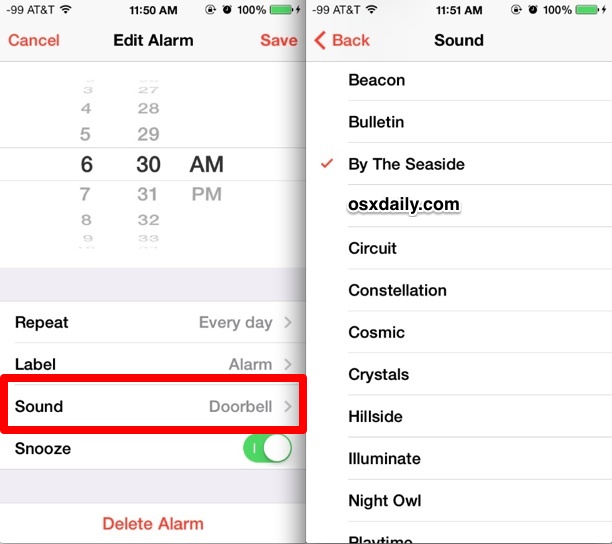
단계를 완료하면 이제 해당 노래를 알람으로 들어야 합니다. 하지만 선택한 노래를 이미 구매한 경우에만 가능하다는 점을 유의해야 합니다. 그렇지 않은 경우 음악 앱 위로 마우스를 가져가서 원하는 음악이나 노래를 다운로드하기 시작해야 합니다.
Apple Music 라이브러리에서 노래를 선택한 경우 알람 설정에 의해 지정된 벨소리로 표시됩니다. 그러나 다운로드하지 않으면 노래를 재생할 수 없습니다. 특정 노래를 알람 음으로 설정하는 것은 정말 쉽지 않습니다. 그래서 이 기사를 통해 iPhone에서 노래를 알람으로 설정하는 방법을 배우는 것이 좋습니다. 재생하려는 노래를 알람음으로 설정하려면 iPhone의 음악 앱으로 이동하여 아래 단계를 수행해야 합니다.
- iPhone에서 음악 앱을 엽니다. 가서 라이브러리에서 노래를 선택하십시오.
- 목록에서 선택한 노래를 찾은 다음 노래 제목 옆에 있는 세 개의 점을 누르십시오. 이렇게 하면 옵션 메뉴가 열립니다.
- 이동하여 메뉴 상단 근처에 있는 다운로드 버튼을 누르십시오. 그러면 노래 제목 옆에 아래쪽을 향하는 화살표가 표시됩니다. 노래가 다운로드되었다는 표시입니다.
그리고 당신은 있습니다! 위의 단계를 통해 iPhone에서 노래를 알람으로 설정하는 방법을 마침내 배웠습니다! 하지만 알람으로 설정하고 싶은 노래를 구매할 수 있는 기능이 없다면? 이 문서의 다음 부분에서 실행할 수 있는 최상의 대체 방법을 알 수 있도록 도와드리겠습니다.
2 부. 사랑하는 모든 Apple 음악을 알람 톤으로 만드십시오!
요즘 음악은 필수품이 되었습니다. 다른 사람들이 대처하고 관리하도록 돕는 음악은 대부분의 사람들이 갖고 싶어 하는 가장 인기 있는 것 중 하나였습니다. 시간이 지날수록 온라인 음악 스트리밍 사이트의 등장으로 음악에 대한 접근성이 쉬워진 것도, 언제든 이용하거나 접할 수 있는 음악 채널이 많아진 것도 반가운 일이다. 음악은 또한 일부 사람들에게 알람음으로 사용되기를 원했으며 기사의 이전 부분에서 iPhone에서 노래를 알람으로 설정하는 방법에 대해 배웠습니다.
이러한 온라인 음악 플랫폼에 액세스하려면 많은 요구 사항이 필요합니다. Apple Music을 사용하려면 Apple 인증 장치를 사용하는 것 외에도 유료 버전의 플랫폼에 가입하거나 알람으로 설정하기 위해 다운로드하려는 노래를 구입해야 합니다. . 이러한 것들에 과시할 돈이 충분하지 않다면 저희가 도와드릴 수 있습니다. 여기에서 우리는 당신이 좋아하는 모든 음악에 쉽게 액세스할 수 있도록 사용할 수 있는 가장 신뢰할 수 있는 파트너 중 하나를 공유할 것입니다. 라는 전문 도구를 사용하면 가능합니다. TunesFun 애플 뮤직 변환기.
이 전문 도구는 여러 면에서 놀랍습니다. 모든면에서 음악 청취자를 매우 편안하게 만드는 기능이 있습니다. 우리 모두 알고 있듯이 Apple Music의 노래는 DRM 암호화로 보호되므로 적절한 리소스 및 권한 없이는 음악 파일을 쉽게 다운로드할 수 없습니다. 하지만 개인적인 용도로만 노래를 사용하려는 경우에는 TunesFun Apple 음악 변환기는 DRM 암호화 제거에 도움, 마지막으로 가지고 있는 모든 장치를 사용하여 파일에 액세스합니다. 이와 관련하여 도구는 대부분의 MP3 플레이어 및 장치에서 쉽게 허용되는 형식으로 파일을 변환할 수 있습니다. 이는 형식의 비호환성이라는 사용자의 가장 일반적인 딜레마 중 하나를 피하기 위한 것입니다.
이 도구는 또한 사용자에게 매우 빠른 변환 속도를 제공하여 시간을 절약하는 데 도움이 될 수 있습니다. 변환하려는 파일이 많은 경우 전문 도구는 일괄 변환도 지원합니다. 이 전문 도구를 사용할 때 가장 좋은 점 중 하나는 변환 속도가 기본보다 빠르지만 파일의 품질은 원본 파일과 동일하게 유지된다는 것입니다. 그리고 그 외에도, 파일 변환 과정도 쉽습니다. 의 인터페이스 이후 TunesFun Apple Music Converter는 간단하고 간단하며 사용 방법에 대한 단계는 아래에 나와 있습니다.
1단계. 다운로드 및 설치 준비 TunesFun 컴퓨터의 Apple 음악 변환기. 도구를 열고 파일 추가 탭을 찾아 변환에 필요한 모든 파일을 가져옵니다. 음악 파일의 URL을 복사하거나 드래그 앤 드롭 방식을 사용할 수도 있습니다.

2으로 나오세요. 필요한 음악 파일의 형식을 선택하고 변환 프로세스가 완료되면 모든 음악 파일을 저장할 폴더를 준비하십시오.

3으로 나오세요. 변환 탭을 탭하면 몇 분 안에 가장 편리한 시간에 가장 원하는 노래를 들을 수 있습니다. 이제 파일 다운로드를 시작하여 새 알람음으로 사용할 수도 있습니다.

파트 3. 모든 것을 요약하려면
iPhone에서 노래를 알람으로 설정하는 방법을 쉽게 배울 수 있습니다. 오늘날 우리가 가진 기술은 우리가 상상했던 것보다 더 많은 일을 할 수 있게 해주었습니다. 또한, 다음과 같은 전문 도구의 존재 TunesFun Apple Music Converter를 사용하면 번거로움을 줄이고 평소보다 상황을 개선하면서 Apple Music에서 음악 트랙을 즐기고 알람 톤으로 사용할 수 있습니다.
코멘트를 남겨주세요